Πώς να χρησιμοποιήσετε τη λειτουργία Ασφαλής διαγραφή στο CCleaner
Συγγραφέας:
Randy Alexander
Ημερομηνία Δημιουργίας:
26 Απρίλιος 2021
Ημερομηνία Ενημέρωσης:
15 Ενδέχεται 2024

Περιεχόμενο
Σε αυτό το άρθρο: Εγκατάσταση του λογισμικού CCleaner για την εξασφάλιση των αναφορών καθαρισμού
CCleaner είναι ένα δωρεάν λογισμικό για τον καθαρισμό περιττών ή / και ανεπιθύμητων αρχείων στο σύστημά σας. Η απόδοση αυτού του βοηθητικού προγράμματος δεν εμποδίζει ότι αυτά που έχουν διαγραφεί μπορούν να ανακτηθούν παρά τα πάντα. CCleaner επιτρέπει έτσι τη διασφάλιση της διαγραφής, προκειμένου να διαγραφούν μόνιμα τα αρχεία.
στάδια
Μέρος 1 Εγκαταστήστε το λογισμικό CCleaner
-
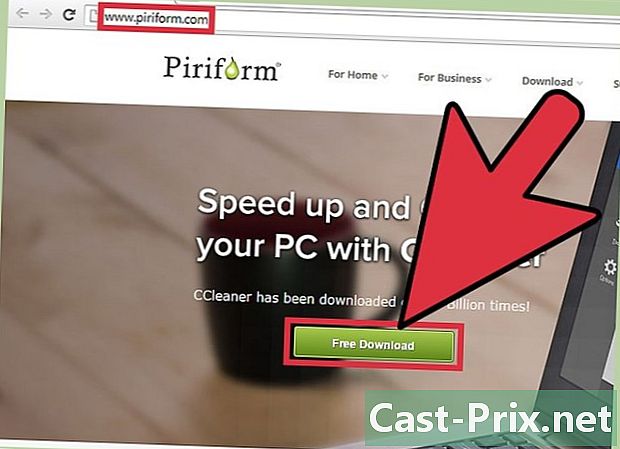
Κάντε λήψη του προγράμματος εγκατάστασης. Διατίθεται στον ιστότοπο του προγραμματιστή λογισμικού, piriform. -
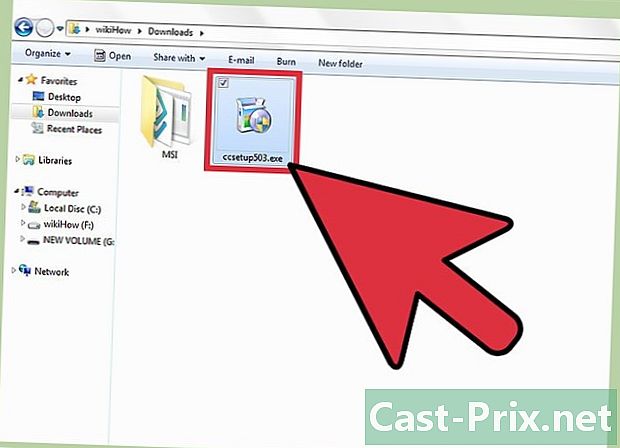
Εγκαταστήστε το λογισμικό. Μεταβείτε στο φάκελο όπου αποθηκεύσατε το αρχείο εγκατάστασης. Κάντε διπλό κλικ στο εικονίδιο εγκατάστασης για να ξεκινήσετε τη διαδικασία.
Μέρος 2 Εξασφάλιση καθαρισμού
-

εκτόξευση CCleaner. Εάν έχετε δημιουργήσει ένα εικονίδιο γρήγορης εκκίνησης (εγκατεστημένο στο γραφείο, στο Έναρξη μενού ή στο γραμμή εργασιών), κάντε κλικ σε αυτό. Διαφορετικά, μεταβείτε απευθείας στο φάκελο που περιέχει το πρόγραμμα και ανοίξτε το. -

Κάντε κλικ στο εικονίδιο επιλογές. Στο μενού στην αριστερή πλευρά της αρχικής σελίδας, κάντε κλικ στο εικονίδιο με το γρανάζι, ανοίγοντας το μενού επιλογές. -
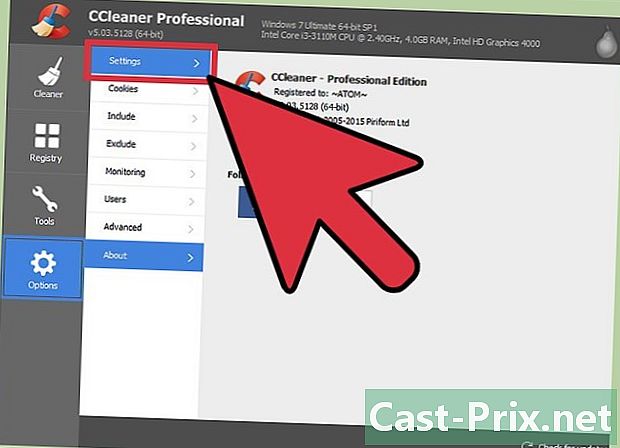
Κάντε κλικ στο ρυθμίσεις. Εντοπίστε τη λειτουργία διαγραφή, για τα οποία έχετε δύο επιλογές.- η επιλογή Κανονική διαγραφή επιτρέπει μια γρήγορη διαδικασία. Ωστόσο, CCleaner απλά σβήνει κάθε αρχείο που ανιχνεύει ως ανεπιθύμητο ή περιττό. Τα αρχεία που διαγράφονται έτσι μπορούν να ανακτηθούν μέσω άλλου λογισμικού.
- Ελέγξτε το κουτί Ασφαλίστε τη διαγραφή. Το επίπεδο ασφαλείας μπορεί να ρυθμιστεί επιλέγοντας τον αριθμό των περασμάτων που πραγματοποιούνται από CCleaner στην περιοχή δεδομένων του αρχείου για να το διαγράψετε οριστικά.
-

Επιλέξτε τη μέθοδο ασφαλούς διαγραφής που θέλετε. Υπάρχουν τέσσερα επίπεδα πολυπλοκότητας:- απλή (1 διέλευση)
- προηγμένη αφαίρεση (3 περάσματα)
- σύνθετη διαγραφή (7 περάσματα)
- πολύ σύνθετη διαγραφή (35 διόδους)
-

Άλλες προχωρημένες επιλογές προσφέρονται. Η διαγραφή μπορεί να εξασφαλιστεί με δύο πρόσθετες επιλογές: διαγράψτε τις εναλλακτικές τροφοδοσίες δεδομένων και τα σαφή συμπλέγματα τελειώνουν. Ωστόσο, δεν έχουν επιλεγεί από προεπιλογή επειδή επιβραδύνουν και περιπλέκουν τη διαδικασία διαγραφής. Η χρήση τους προορίζεται μάλλον για ενημερωμένους ανθρώπους.

